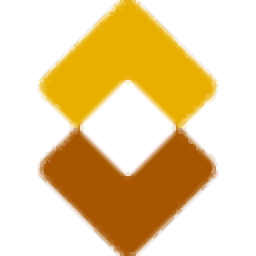
手机扫描下载
应用指数:3 分
类型:电脑应用性质:国外软件版本:v11.3.45.0 官方版大小:53.5 MB更新:2024-10-04语言:英文等级:平台:WinXP, Win7, Win8, Win10, WinAll官网:https://www.2brightsparks.com/download-syncbackpro.html
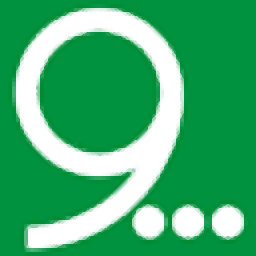 奈末CAD批量转PDF助手2.78 MB电脑应用
奈末CAD批量转PDF助手2.78 MB电脑应用
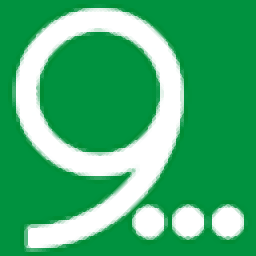 奈末PDF合并分割助手1.49 MB电脑应用
奈末PDF合并分割助手1.49 MB电脑应用
 Tipard Video Enhancer(视频增强)38.0 MB电脑应用
Tipard Video Enhancer(视频增强)38.0 MB电脑应用
 Tipard Blu-ray Converter(蓝光DVD转换)1.59 MB电脑应用
Tipard Blu-ray Converter(蓝光DVD转换)1.59 MB电脑应用
 Tipard DVD Cloner(DVD克隆)19.6 MB电脑应用
Tipard DVD Cloner(DVD克隆)19.6 MB电脑应用
 CoolUtils Outlook Viewer(电子邮件查看器)35.7 MB电脑应用
CoolUtils Outlook Viewer(电子邮件查看器)35.7 MB电脑应用
 谷歌浏览器正式版/稳定版(Google Chrome)106.83 MB电脑应用
谷歌浏览器正式版/稳定版(Google Chrome)106.83 MB电脑应用
 qq音乐pc端67.42 MB电脑应用
qq音乐pc端67.42 MB电脑应用
 Wps Office PC版69.95 MB电脑应用
Wps Office PC版69.95 MB电脑应用
 微信PC客户端220.81 MB电脑应用
微信PC客户端220.81 MB电脑应用
 酷我音乐盒pc版46.43 MB电脑应用
酷我音乐盒pc版46.43 MB电脑应用
 夸克浏览器PC版177.51 MB电脑应用
夸克浏览器PC版177.51 MB电脑应用
应用介绍应用截图相关版本网友评论下载地址
SyncBackPro是一款数据同步备份软件,可以在这款软件上自由配置电脑数据备份方案,可以在软件设置本地数据备份,可以在不同的分区备份数据,也支持云备份设置,可以将本地的数据备份到各种云盘,登录云盘就可以将其设置为数据备份的目标地址,以后就可以在这款软件随时将电脑的文件传输到云盘保存,也可以发送到FTP服务器保存,软件也支持多种备份模式,支持单向备份,支持双向备份,支持数据还原,功能还是非常多的,需要就可以下载使用。
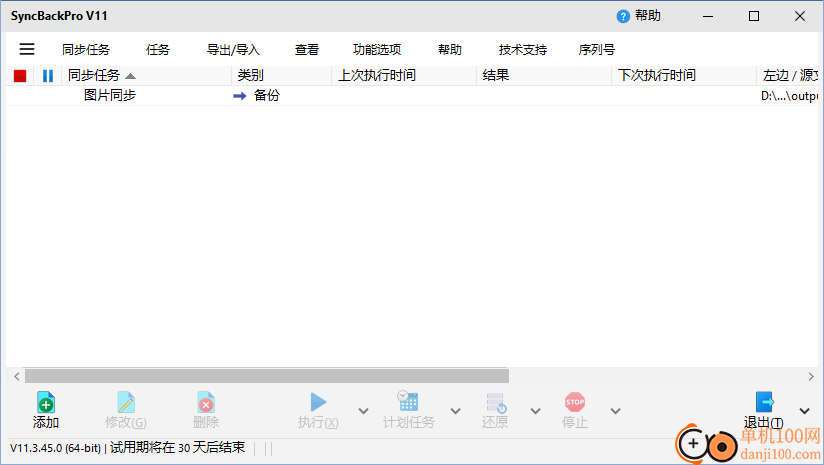
以下是V11中引入的主要新功能和更改列表:
一、Value
·SyncBackSE现在支持LZMA和BZip2压缩以及新的LZMA2压缩和加密。这也意味着电子邮件日志文件可以使用更高的压缩(LZMA)。
·新的免费软件SysLog服务器和客户端已经发布
二、Performance
·使用FTP时,您可以自动从HTTP下载文件以提高性能
·压缩网络流量的选项(SMB、Windows 10或更高版本)
·大大提高了组过滤性能(仅列出不在组中的配置文件时)
·全局设置上的驱动器选项卡初始化速度更快
三、共享设置
·可以从“管理共享设置”窗口创建新的共享设置。以前,它们只能在修改配置文件时创建。
·可以从“管理共享设置”窗口修改共享设置。以前,只有在修改使用这些共享设置的配置文件时才能修改它们。
·您可以从“管理共享设置”窗口重命名共享设置。
·可以从“管理共享设置”窗口导出和导入共享设置。
四、用户界面
·可以测试文件复制方法
·树资源管理器、文件冲突和差异窗口显示文件或目录是否是链接及其详细信息(如果配置文件配置得当)
·在“差异”窗口中,您可以根据文件名或扩展名进行筛选。支持通配符(*和?)
·在“差异”窗口中,您可以对其进行配置,以便双击文件夹会自动将其添加到筛选器中,从而仅显示目录及其内容
·在“差异”窗口中,有更多过滤器选项。您还可以单击“总计”网格进行筛选。
·“差异”窗口已更新,因此使用深色样式时,底部的细节是深色的
·为了节省空间,“差异”窗口中不再显示前导斜线和尾随斜线
·可以为SyncBackPro本身定义一个热键(热键显示在托盘图标提示中)
·新配置文件向导允许您创建组队列配置文件
·创建了一个新的配置文件配置页面(链接),以集中与快捷方式、脱机文件、符号链接、硬链接等相关的设置。
·过滤器窗口显示了太宽而无法完全显示的项目的提示,或者它包含变量
·如果配置文件没有历史记录,还原向导会自动隐藏“历史记录”选项卡
·日程表窗口现在清楚地显示日程表是每日、每周还是每月
·在配置文件历史页面上,您可以导出所有历史记录
·在全局设置中,您可以重新排序选项卡
·修改组时,您可以使用拖放来重新排序组中的配置文件,并在组中添加或删除配置文件
·不再使用菜单按钮面板,而是使用主菜单
五、压缩
·7zip兼容LZMA2压缩和加密
六、云
·可以从HTTP复制文件
·Cloudflare R2支持(S3兼容服务)
·支持SSE-C与原生Backblaze B2和OVH(S3模式)
·对于webhook调用,如果没有JSON,则进行GET调用而不是POST调用
·使用SyncBack Touch,您现在可以使用Windows模拟和SBMS登录,以获得额外的安全性和控制权
·Azure Speech API已更新
·使用Dropbox,本地SHA256哈希会自动用于验证和哈希比较
七、FTP
·使用FTP时,您可以自动从HTTP下载文件以提高性能
八、安全
·Secrets Manager用于存储用户名、密码和私钥
·7zip兼容的LZMA2加密(Zip标头可以加密,因此无法看到包含的文件名)
·以标准Windows用户身份安装SyncBack的新安装程序选项
·配置文件可以配置为运行提升或不提升。在调度此类配置文件时,会根据需要配置调度器。
·在全局设置中,您可以配置Windows以允许SyncBackPro和SyncBackSE等提升的进程查看映射的网络驱动器。
·在全局设置中,您可以配置并创建一个快捷方式来运行SyncBackPro或SyncBackSE,而无需UAC提示。
·Windows组策略设置(ADMX)可用。
九、文件系统
·所有系统卷都可以通过路径\?访问
·可以访问卷影(\?GLOBALROOTDeviceHarddiskVolumeShadowCopy…)
·忽略隐藏文件夹和系统文件夹的选项
·忽略固定文件和目录的选项
·忽略未固定文件和目录的选项
·忽略占位符目录的选项
·对于连接点,您可以忽略所有连接点(根据V10和更早版本),仅忽略Windows向后兼容连接点或不忽略它们
·文件硬链接可以被识别并复制为硬链接
·可以复制和重新映射文件符号链接
·压缩网络流量的选项(SMB、Windows 10或更高版本)
·可以复制和重新映射目录符号链接和连接/重解析点
·将配置文件作为还原(SyncBackPro和SyncBackSE)运行时,可以创建Windows系统还原点
快速备份、智能同步和增量备份
备份存储在 POP3/IMAP4/Exchange 服务器上的电子邮件
版本控制, 使用 delta-copy - 保留以前的备份版本
脚本 - 配置 SyncBackPro 的运行方式
强大而现代的FTP和SFTP支持
高级压缩和加密,具有并行压缩功能
自动驱动器故障 (S.M.A.R.T.)和勒索软件检测
用于集中管理的 SBMS 集成(V11 免费提供)
SyncBack Touch,用于与 Android、Linux 和 macOS 集成(V11 免费提供)
SyncBack Monitor - 用于监控 SyncBackPro 的免费 Android 应用程序
1、将SyncBackPro直接安装到电脑,点击下一步
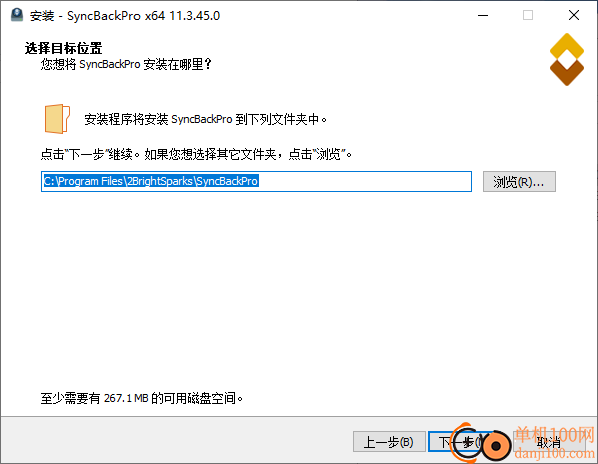
2、感谢您安装 SyncBackPro。请输入您的授权序列号。
在您的订单确认电子邮件中,可以找到该号码。
我们建议您将授权序列号复制到剪贴板:
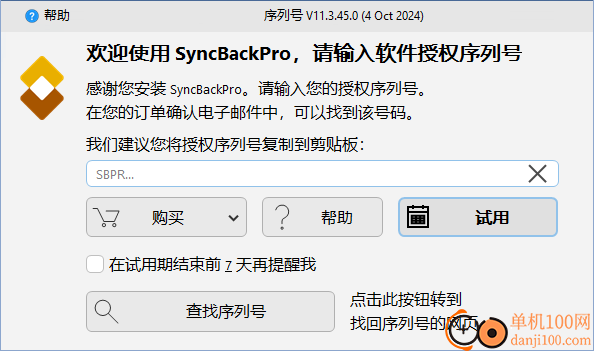
3、点击添加按钮就可以创建新的数据同步备份任务
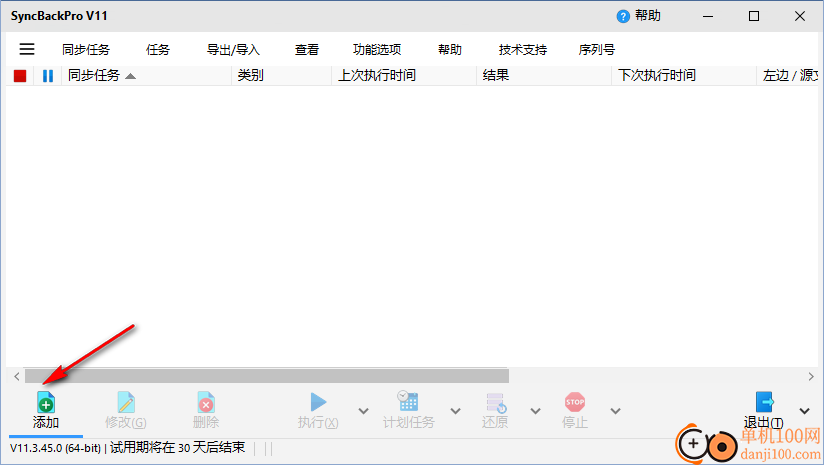
4、同步任务记录您需要备份或同步的文件的相关信息。
对于复杂的任务,您可以创建多个同步任务,并组成同步组执行。
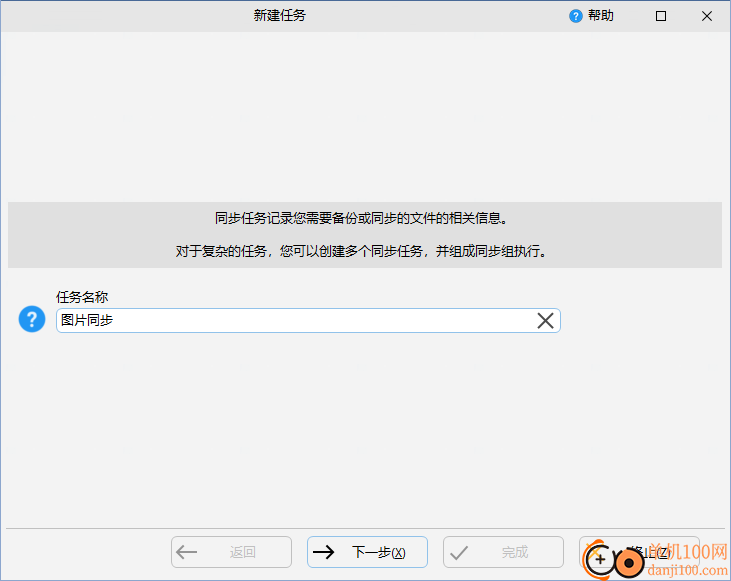
5、选择创建的任务类型,可以选择备份文件,可以选择同步文件
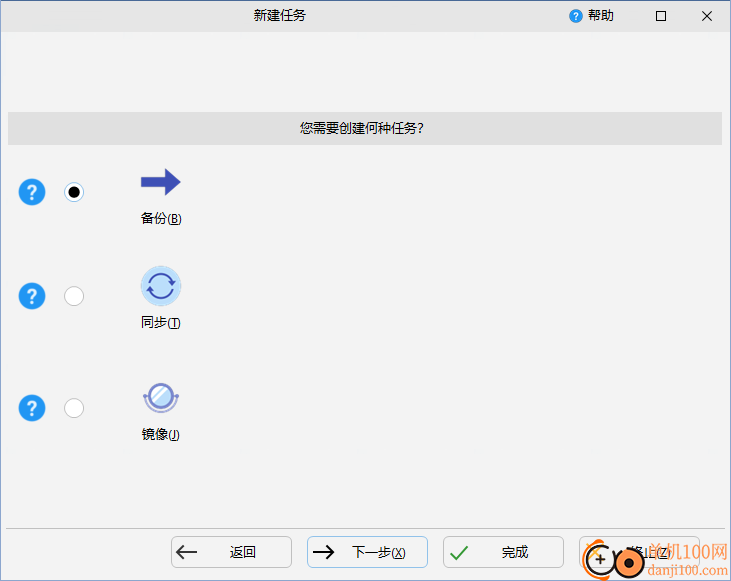
6、设置同步的类型,支持本地硬盘、U盘数据备份,也可以在软件选择FTP
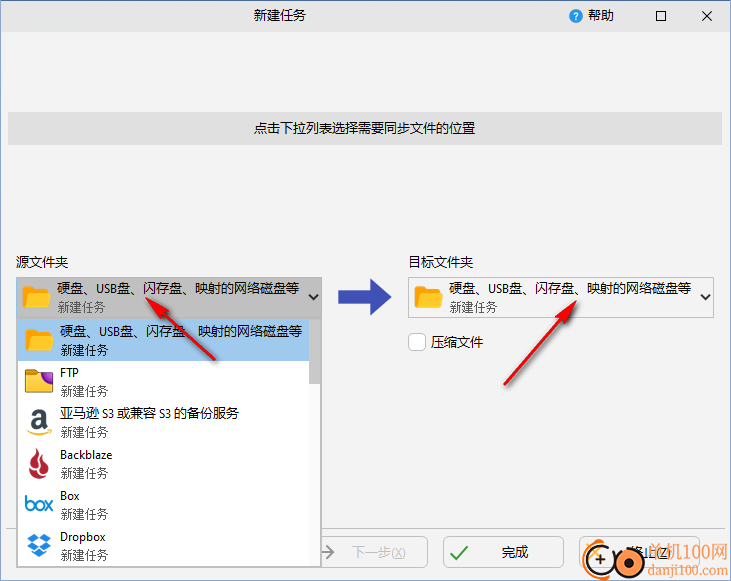
7、如果你有其他网盘的账号就可以直接将本地的数据同步到网盘,最后点击完成
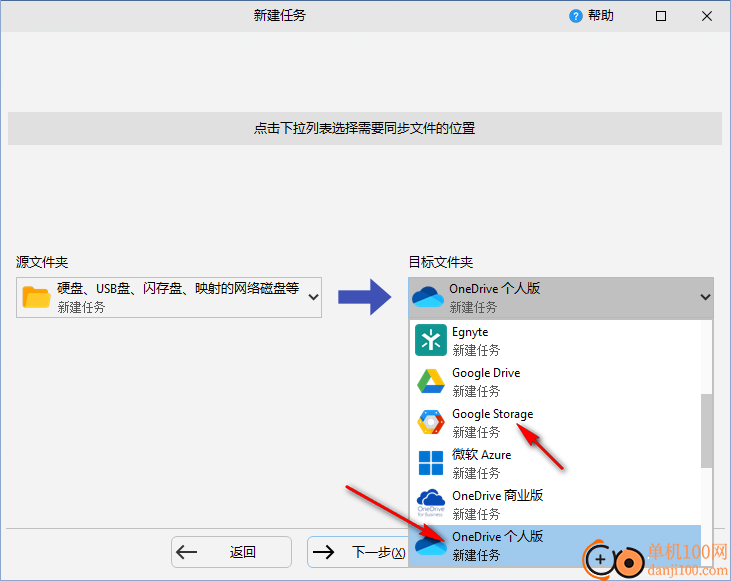
8、弹出简单设置界面,在软件选择备份的资源,将源文件夹,目标文件夹添加
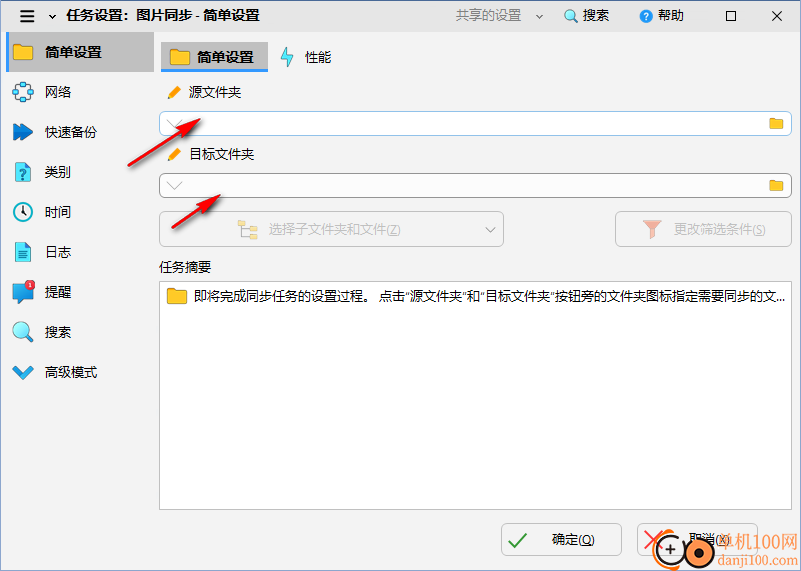
9、默认软件界面的设置内容
将仅在源文件夹上的文件复制到目标文件夹。
忽略只在目标文件夹的文件。
程序自动处理仅在源文件夹的空文件夹。
程序自动处理仅在目标文件夹的空文件夹。
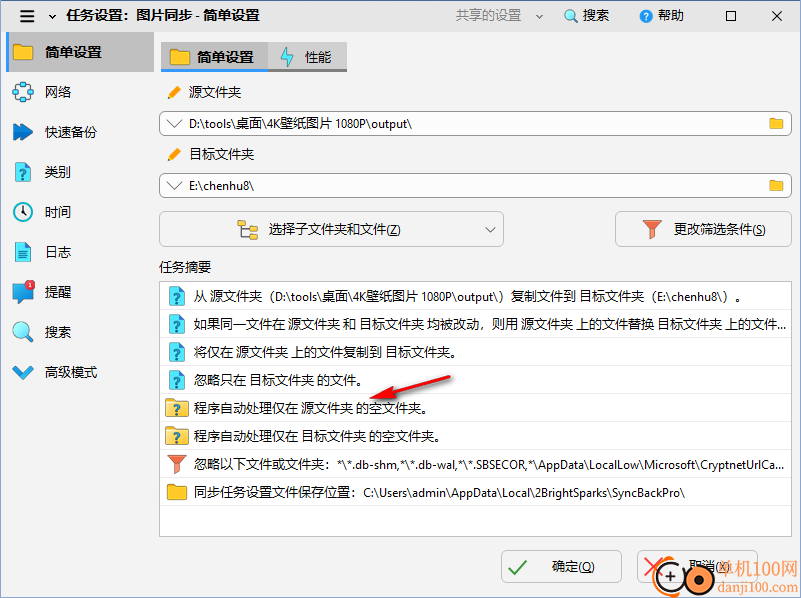
10、不执行快速备份
基于实际目标文件夹保留快速备份数据(每个目标保留一组完全备份)(B)
差异备份(不更新快速备份数据)
如非重新扫描,在备份前删除目标文件夹上的所有文件和文件夹
使用另一个文件夹(重新扫描)执行完整备份
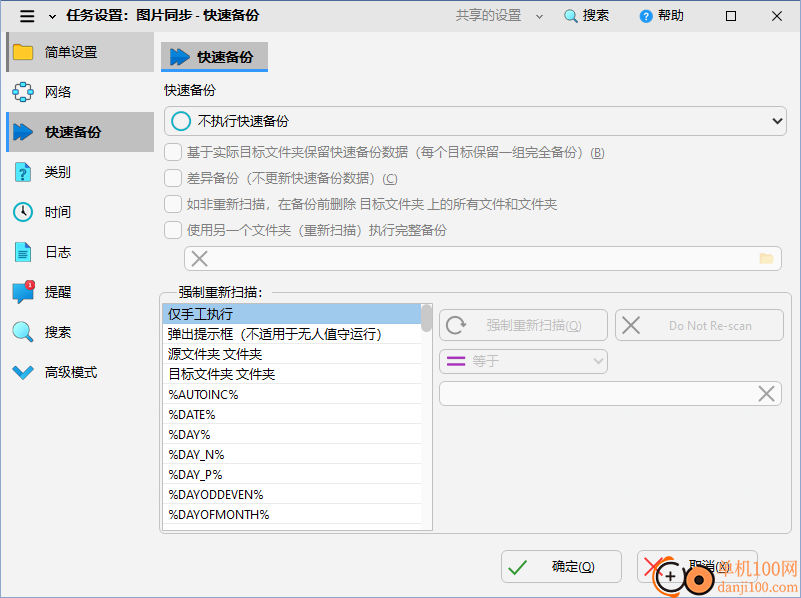
11、设置同步类别
备份源文件夹到目标文件夹
备份目标文件夹到源文件夹
镜像所有文件到目标文件夹
镜像所有文件到源文件夹
同步源文件夹和目标文件夹
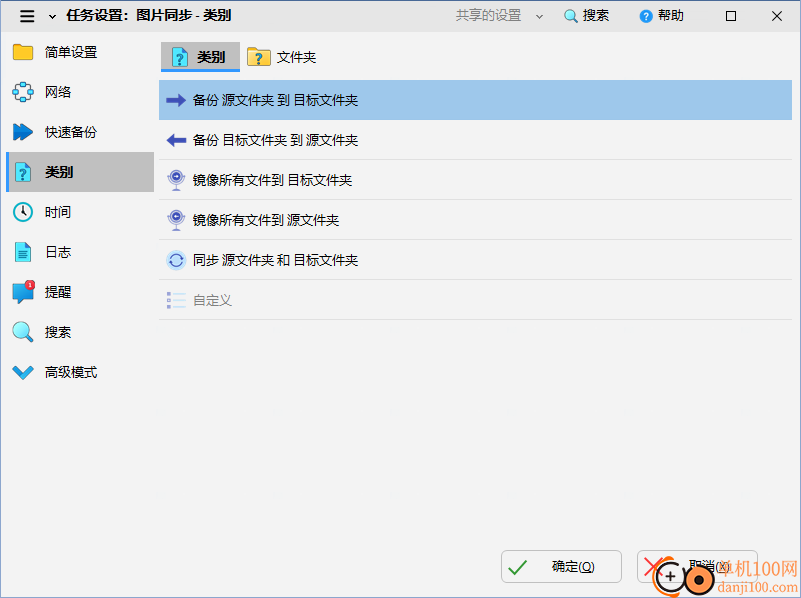
12、时间设置界面,可以在这里设置备份计划开始的时间,也可以不设置
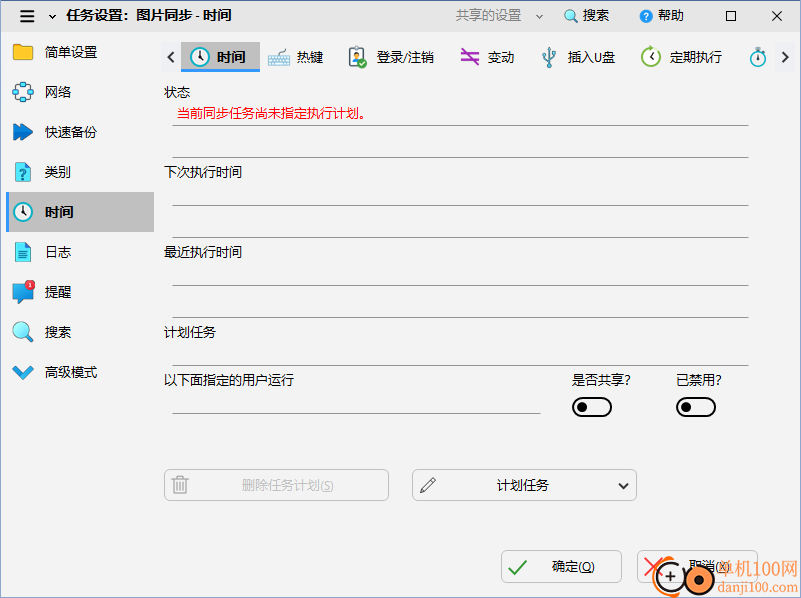
13、提醒
在同步任务启动时显示通知信息
在同步任务结束时显示通知信息
仅当发生错误时才显示©
在同步任务提示时显示通知信息
禁用所有同步任务的提示信息
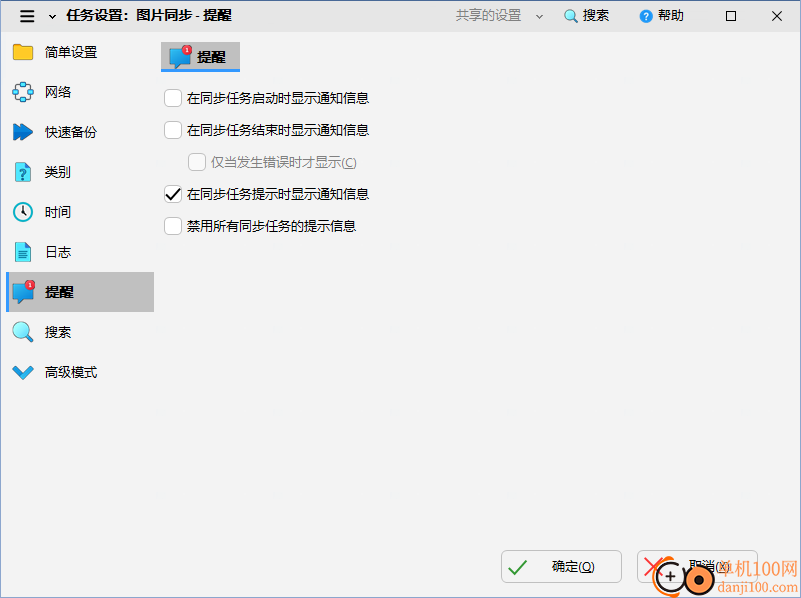
14、任务已经在软件界面显示,可以点击执行按钮
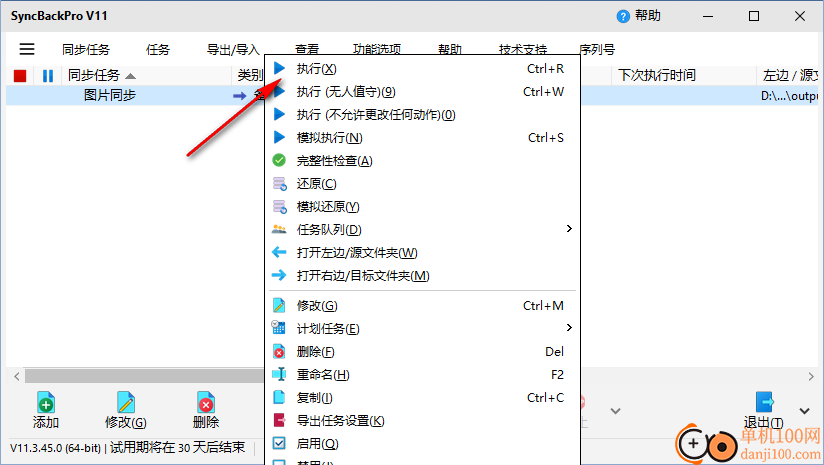
15、导出功能
导出任务设置√
导入任务设置(W)
上传任务配置到管理服务端
从SyncBackSE导入任务设置(S)
从SyncBackLite 导入任务设置
从免费版导入任务设置(Z)
Import profiles from backup
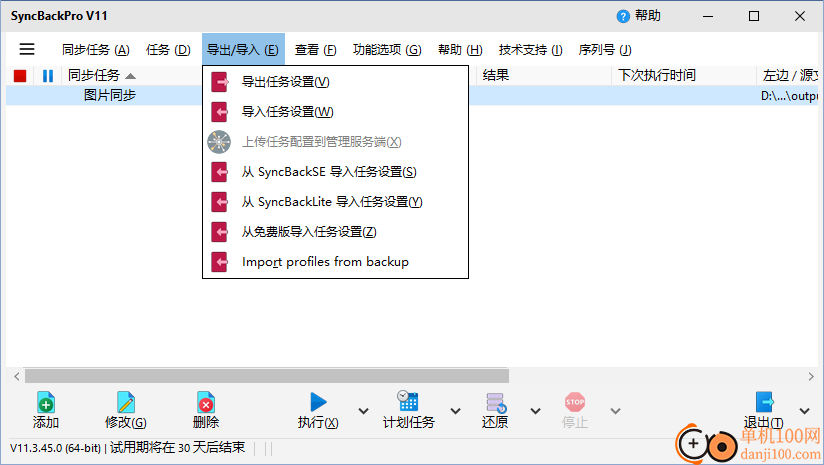
16、功能选项
隐藏任务组内的同步任务(M)
输出调试信息(N)
完整输出调试日志(Q)
隐藏按钮面板(P)
在关闭时最小化窗口(Q)
执行任务时最小化窗口(U)
禁用系统休眠或待机功能(W)
计算机挂起时不要自动暂停同步任务()
当所有同步任务结束:
最小化到系统时钟区
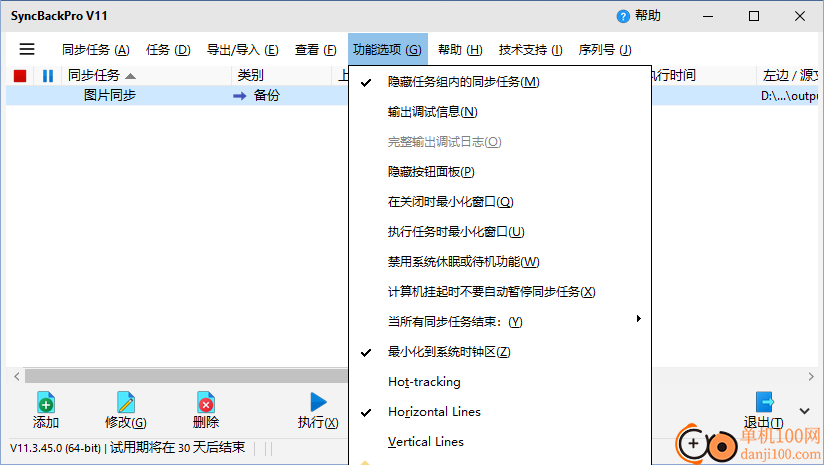
V11.3.45.0 SyncBackPro、SyncBackSE、SyncBackFree(2024年8月26日)
修复:从系统托盘图标恢复时,使用深色样式,SyncBack窗口可能会闪烁白色
修复(专业版):脚本函数midstr()错误地期望2个参数而不是3个参数
更新:7z现在用于创建无安装Zip文件(仍然使用Zip格式)
V11.3.35.0 SyncBackPro、SyncBackSE、SyncBackFree(2024年7月1日)
已修复:从主菜单上的“退出”按钮选择“退出但不备份配置文件”时出现异常
修复(专业版):修复Chilkat SFTP在使用SFTP v3服务器时未设置上次修改日期和时间的问题
已修复:某些防病毒软件可能会延迟SyncBack的启动
已修复:扩展的源目录和目标目录在“简单设置”页面上的显示可能与运行时实际使用的显示不同
更新:运行时智能已删除
更新:如果正在使用SyncBack、Windows等变量名,配置文件和全局变量将发出警告
更新(Pro/SE):现在可以在稍后阶段购买升级保证
V11.3.29.0 SyncBackPro、SyncBackSE、SyncBackFree(2024年5月30日)
新(Pro/E):新的COMPAREBOTTOTAL变量
更新(Pro/E):可以在“复制-删除”->“网络设置”中使用通配符作为网络名称
更新:当错误为error_RETRY时,它只会重试5次,然后失败
更新:从“差异”窗口打开或比较文件时,它现在将自动将卷GUID或设备路径更改为驱动器号路径
修复(专业版):如果没有秘密,可以添加秘密连接
修复(专业版):在使用Scaleway存储时,S3中更改为使用正确的最大上传零件数
修复:从托盘图标弹出菜单退出,从任务栏弹出菜单关闭,正确处理模式窗口打开的情况
修复:使用Chilkat FTP引擎时,选择子目录和文件窗口可能无法展开文件夹的问题
修复:使用单个zip时,日志中的zip文件名有一个尾随斜线
更新(Pro/E):改进了使用PKZip时无法压缩文件时的错误处理和日志记录
应用截图
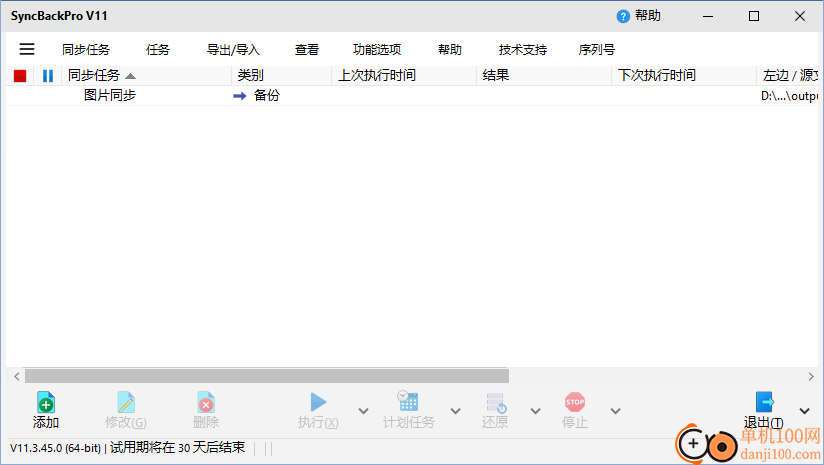
相关版本
多平台下载
猜您喜欢换一换
 谷歌浏览器正式版/稳定版(Google Chrome)
谷歌浏览器正式版/稳定版(Google Chrome) qq音乐pc端
qq音乐pc端 Wps Office PC版
Wps Office PC版 微信PC客户端
微信PC客户端 酷我音乐盒pc版
酷我音乐盒pc版 夸克浏览器PC版
夸克浏览器PC版 360极速浏览器pc版安装包
360极速浏览器pc版安装包 腾讯视频pc客户端
腾讯视频pc客户端 微信输入法pc端
微信输入法pc端 优酷视频pc客户端
优酷视频pc客户端 腾讯应用宝pc版
腾讯应用宝pc版 百度输入法pc客户端
百度输入法pc客户端 360安全浏览器PC版
360安全浏览器PC版 搜狗输入法PC版
搜狗输入法PC版
查看所有0条评论>网友评论
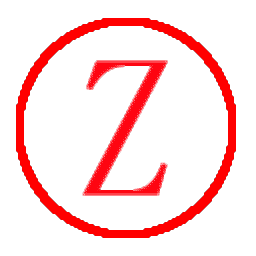 JHEasyBackup(文件备份软件)
JHEasyBackup(文件备份软件) Cocosenor iPhone Backup Tuner(iPhone备份软件)
Cocosenor iPhone Backup Tuner(iPhone备份软件)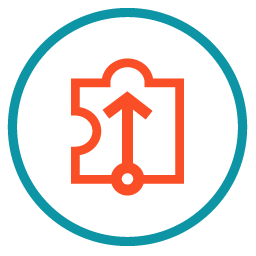 LiteSpeed for SQL Server(数据库备份软件)
LiteSpeed for SQL Server(数据库备份软件) Kopia(跨平台备份软件)
Kopia(跨平台备份软件) AJC Active Backup(文件夹同步备份软件)
AJC Active Backup(文件夹同步备份软件)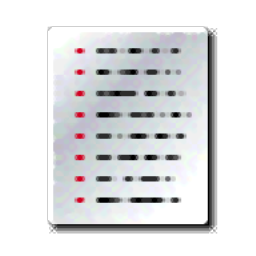 同步精灵(文件备份同步软件)
同步精灵(文件备份同步软件)  山东通pc端614.12 MB电脑应用
山东通pc端614.12 MB电脑应用
 消防融合通信PC客户端154.09 MB电脑应用
消防融合通信PC客户端154.09 MB电脑应用
 4DDiG DLL Fixer(DLL全能修复工具)16.2 MB电脑应用
4DDiG DLL Fixer(DLL全能修复工具)16.2 MB电脑应用
 中油即时通信客户端601.12 MB电脑应用
中油即时通信客户端601.12 MB电脑应用
 i国网pc端603.53 MB电脑应用
i国网pc端603.53 MB电脑应用
 京东ME PC版336.33 MB电脑应用
京东ME PC版336.33 MB电脑应用
 山东通pc端614.12 MB电脑应用
山东通pc端614.12 MB电脑应用
 中油即时通信客户端601.12 MB电脑应用
中油即时通信客户端601.12 MB电脑应用
 giwifi认证客户端9.04 MB电脑应用
giwifi认证客户端9.04 MB电脑应用
 4DDiG DLL Fixer(DLL全能修复工具)16.2 MB电脑应用
4DDiG DLL Fixer(DLL全能修复工具)16.2 MB电脑应用
 消防融合通信PC客户端154.09 MB电脑应用
消防融合通信PC客户端154.09 MB电脑应用
 京东ME PC版336.33 MB电脑应用
京东ME PC版336.33 MB电脑应用
 驱动软件
驱动软件 电脑浏览器
电脑浏览器 鲁大师
鲁大师